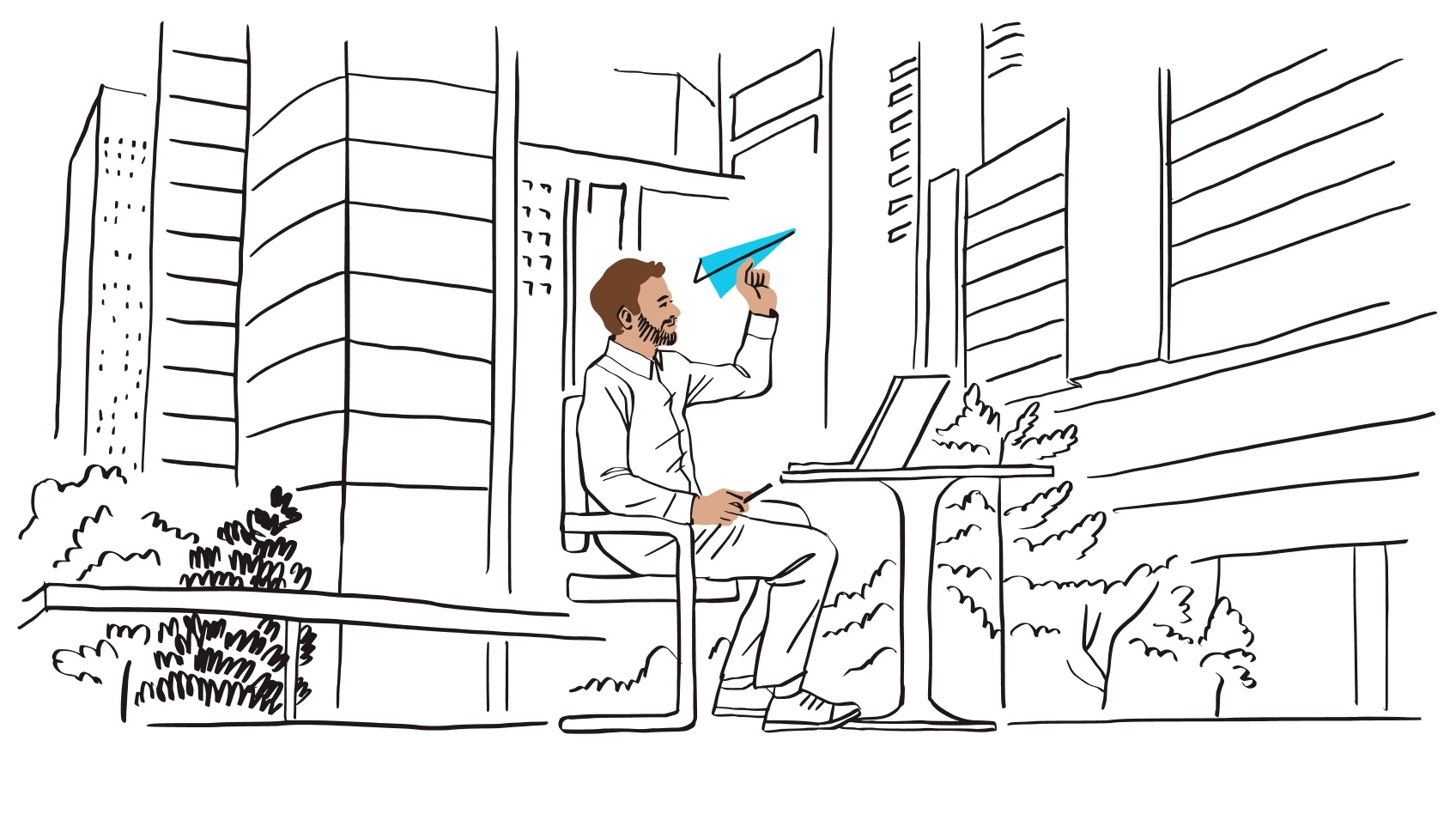Уявіть, що ви щойно завершили редагувати відеозапис і хочете поділитися ним із другом або колегою. Проте коли ви надсилаєте його через програму для обміну повідомленнями чи соціальну платформу, якість раптом значно погіршується. Знайома картина, чи не так?
У цьому посібнику ми пояснимо, чому якість відеозаписів може погіршуватися під час надсилання, і розглянемо чотири методи обміну ними без втрати якості.
Чому якість відеозаписів погіршується після надсилання?
Причина втрати якості відеозапису під час надсилання полягає в одному: розмірі файлу.
Коли ви надсилаєте дані по інтернету (чи то текстове повідомлення, чи то електронний лист, чи то зображення, чи то навіть відео високої чіткості), файли мають певний розмір. Надсилання файлів більшого розміру займає більше часу, і їх потрібно десь розмістити для надання доступу.
Великі файли, як‑от відеозаписи чи зображення з високою роздільною здатністю, стискатимуться до меншого розміру в програмах і на соціальних платформах, щоб підвищити швидкість завантаження вмісту та зменшити обсяг використовуваних стільникових даних.
Але через усе це доводиться йти на компроміс: зображення можуть бути розмитими або відеозаписи можуть мати менше кадрів і в результаті виглядати менш плавним. У деяких випадках дрібніші деталі, як‑от малий шрифт, можуть бути взагалі нерозбірливими залежно від того, наскільки стиснуто вміст.
Хоча цього достатньо для надсилання мему чи смішного відеоролика другові, це швидко стає проблемою для фахівців, які мають надсилати відеозаписи високої роздільної здатності клієнтам. Наприклад, весільним відеооператорам потрібно надсилати файли без стиснення та втрати якості. Аналогічно, будь‑який користувач, який хоче поділитися відеозаписами з друзями чи родичами, може зіштовхнутися з подібними проблемами зі стисненням, якщо важливо зберегти вихідну якість зображення.
Щоб надсилати відеозаписи без втрати якості, вам знадобиться метод без стиснення файлів.
Як надсилати клієнтам відеозаписи без втрати якості: 4 методи
У цьому розділі ми розглянемо чотири унікальні способи надіслати відеозапис без втрати якості, кожен із яких має свої особливості та переваги.
Обмін відеозаписами через хмарне сховище
Хмарне сховище дає вам змогу самостійно розмістити відеозапис із повною роздільною здатністю, а потім поділитися ним з іншими за посиланням. Завдяки цьому ви можете ділитися відеофайлами без втрати якості з клієнтами та співавторами, яким не потрібно завантажувати їхні копії, коли вони, наприклад, переглядають відеозаписи для надсилання відгуків. Звичайно, якщо у вас є право редагувати файл, ви можете за потреби завантажити його копію з хмарного сховища.
Хмарне сховище Dropbox полегшує виконання подібних завдань за допомогою таких функцій:
- Обмін посиланнями: просто вставте посилання на відеозапис у груповий чат, і кожен зможе переглянути його в повній роздільній здатності!
- Дозволи на доступ: керуйте дозволами на перегляд та редагування вмісту, а також обмін ним. Надавайте та скасовуйте доступ, як вважаєте за потрібне.
- Упорядкування та перегляд файлів: зберігаючи всі відеозаписи в Dropbox, ви можете легко сортувати їх у папки та знаходити файли за допомогою пошуку.
- Доступ звідусіль: переглядайте свої відеозаписи й діліться ними з будь‑якого місця та на будь‑якому пристрої. Усе, що вам потрібно, — підключення до інтернету та браузер.
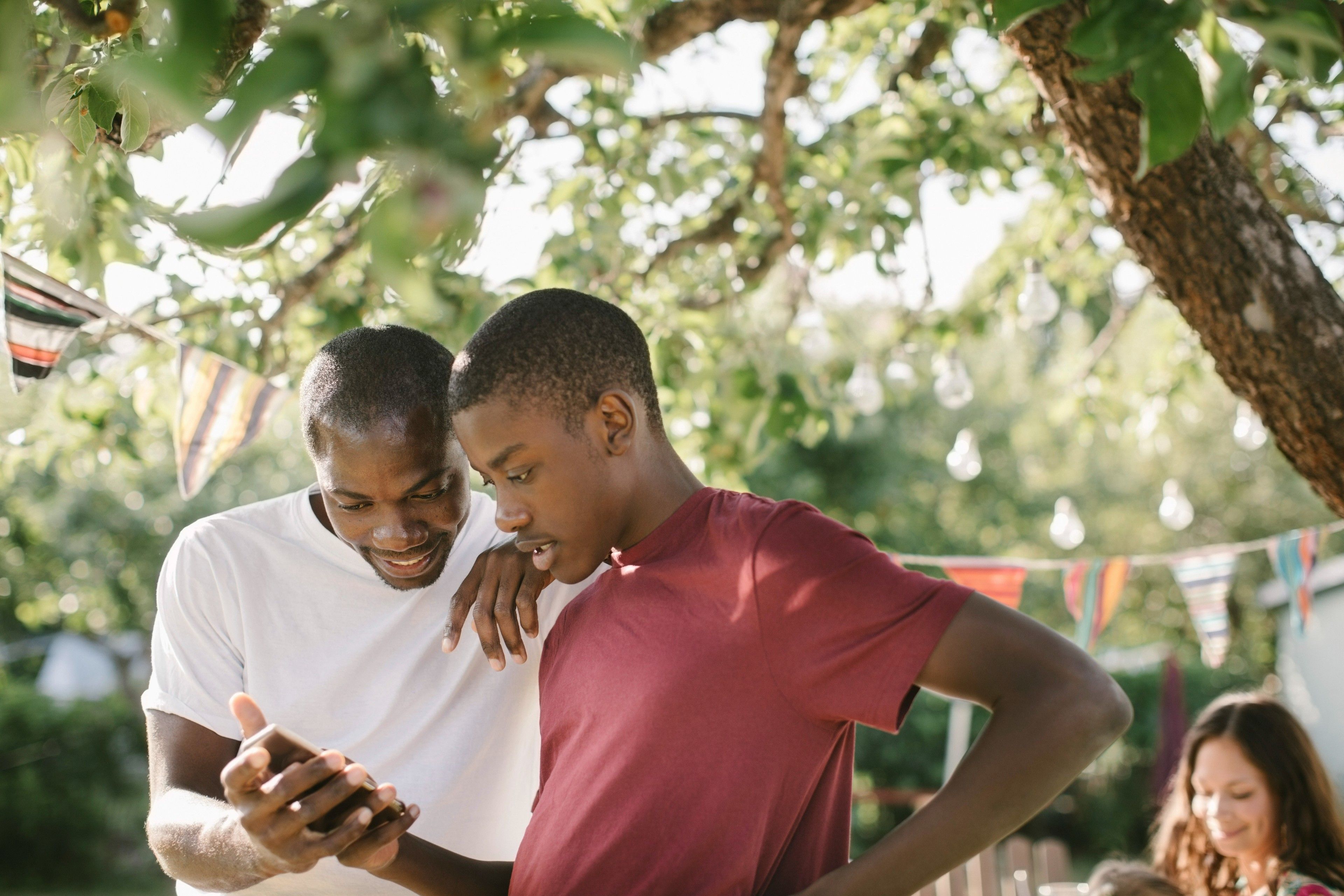
Надсилання відеозаписів за допомогою служб передачі файлів
Якщо вам потрібно надіслати копію відеозапису для завантаження на пристрій, або якщо вам необхідно швидко й безпечно надіслати великий відеофайл, краще всього скористатися службами передачі файлів.
Це рішення особливо зручне для фахівців з обробки відеозаписів, які надсилають остаточні копії клієнтам для завантаження. Вам не потрібно надавати спільний доступ до своєї копії: натомість, клієнти отримують і завантажують власну копію.
У цьому разі в пригоді може стати рішення Dropbox Transfer, яке підтримує спеціально створені функції передачі файлів:
- Передача великих файлів: надсилайте файли розміром до 100 ГБ за один раз, що ідеально підходить для експорту відеозаписів великого розміру!
- Особистий фірмовий стиль на сторінках завантаження: відразу справляйте сильне враження на своїх клієнтів.
- Захист паролем і термін дії посилань: у зручний спосіб захищайте свої файли, поки надаєте до них доступ.
- Підтвердження доставки: вам не потрібно надсилати супровідний електронний лист, адже ви отримуватимете сповіщення про завантаження файлів.
Отримання відгуків із примітками щодо відеозаписів
А що робити, якщо ви ділитеся відеозаписами, щоб отримати відгуки? У цьому разі скористайтеся спеціально створеною платформою для отримання відгуків щодо відеозаписів, як‑от Dropbox Replay, щоб не марнувати час, збираючи відгуки з кількох місць.
Це вкрай зручно для представників творчих професій, які хочуть дізнатися думку клієнта про першу змонтовану версію, адже їм не потрібно ділитися файлом і чекати, доки клієнт надішле відгук електронною поштою.
Натомість, за допомогою Dropbox Replay ваші клієнти й співавтори можуть в одному місці надавати відгуки безпосередньо в самих відеозаписах у вигляді конструктивних коментарів із примітками з точністю до кадру.
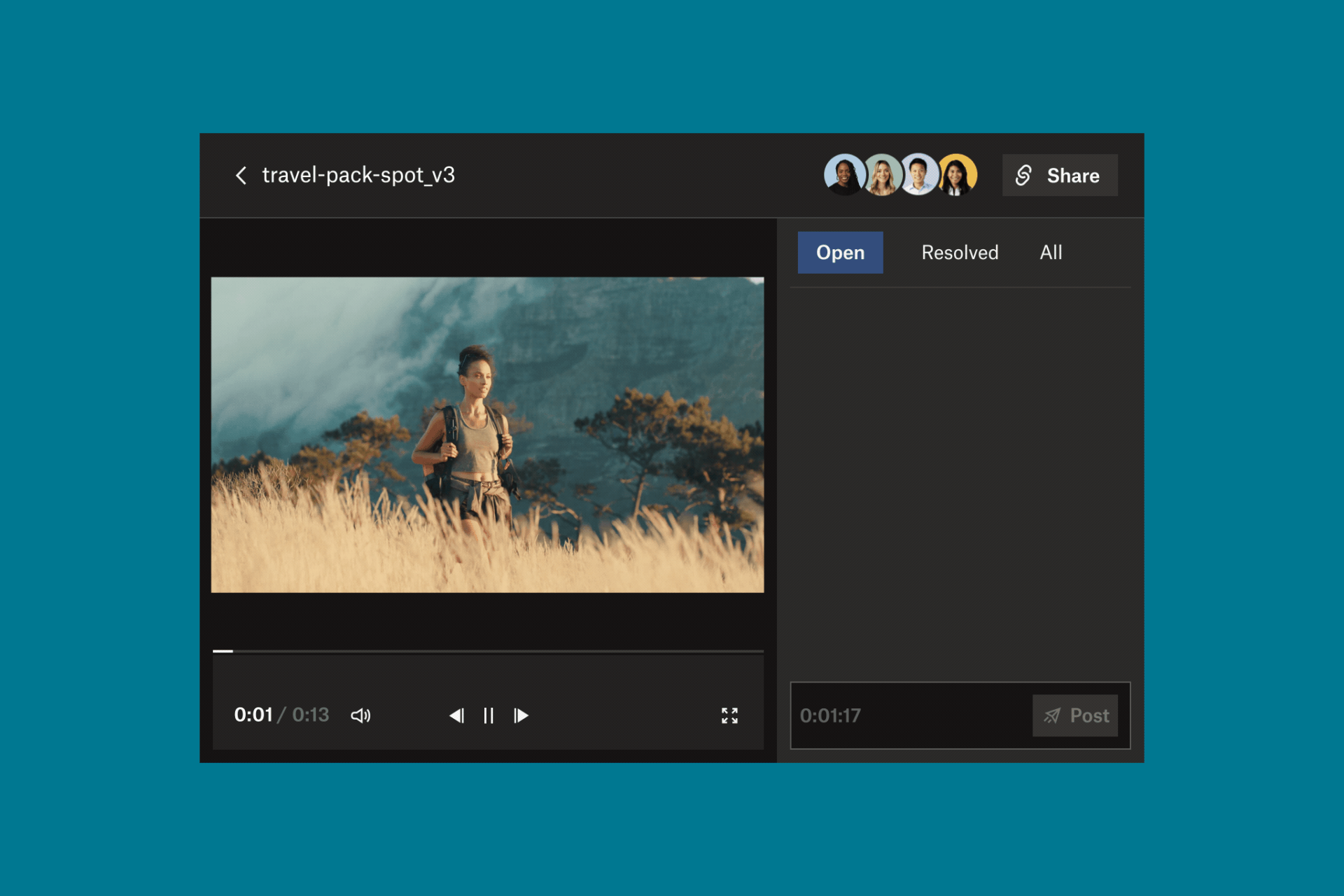
З Dropbox Replay ви можете з легкістю:
- створити віртуальну кімнату перегляду: переглядайте та рецензуйте відеозаписи зі своєю командою або клієнтами в режимі реального часу;
- обмінюватися посиланнями: просто поділіться посиланням, щоб почати отримувати відгуки з покадровою точністю та помітки на екрані;
- надавати доступ у браузері: для доступу не потрібні спеціальні права, програмне забезпечення чи обліковки Dropbox;
- керувати версіями: перемикайтеся між версіями й окремо зберігайте відгуки щодо кожної з них.
Надсилання відеозаписів електронною поштою
Звичайно, якщо потрібне швидке рішення, ви також можете надіслати відеофайл, вклавши його в електронний лист.
Однак варто зазначити, що це пов'язано з кількома обмеженнями, як‑от:
- розмір файлів обмежено (зазвичай не більше 15 або 20 МБ);
- надіславши вкладений файл, ви більше не можете контролювати його та скасувати доступ;
- потрібно знати адресу електронної пошти одержувача.
Попри ці обмеження, невеликий відеозапис можна надіслати електронною поштою без втрати якості. У більшості випадків простіший і гнучкіший варіант — служби передачі файлів.
Як краще всього надіслати відеозапис без втрати якості?
Немає єдиного «найкращого» способу надіслати відеозапис без втрати якості, але існують оптимальні методи залежно від потреб:
- Якщо ви хочете поділитися відеозаписом без завантаження копії одержувачем, надішліть посилання через хмарне сховище.
- Якщо одержувачу потрібно завантажити копію, скористайтеся службою передачі файлів на кшталт Dropbox Transfer.
- Якщо потрібно отримати відгук на відеозапис, скористайтеся відповідною платформою, як‑от Dropbox Replay.
Просте надсилання відеозаписів у високій роздільній здатності за допомогою Dropbox
Надсилання відеозаписів не має бути складним процесом і розчаровувати цільову аудиторію.
Справляйте своїми відеозаписами гідне враження та діліться ними в повній якості, щоб усі учасники насолоджувалися ними.
Незалежно від того, чи ви ділитеся відеозаписом за посиланням, надсилаєте великий файл або просто отримуєте відгук, з Dropbox ви можете легко надсилати відеозаписи з повною роздільною здатністю.